Hướng dẫn sửa lỗi Spotlight Search ngừng hoạt động trên các dòng iPhone từ 4 đến 6 Plus chạy iOS 8
Hiện tượng Spotlight Search bị treo, không hiển thị kết quả khi tìm kiếm là vấn đề nhiều người dùng iOS 8 gặp phải. Dưới đây là giải pháp khắc phục chi tiết:
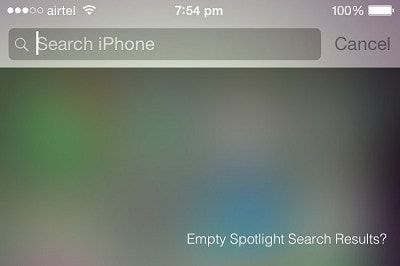
Phương pháp 1:
Thao tác 1: Truy cập vào mục Cài đặt (Settings) trên thiết bị
Thao tác 2: Tiếp tục chọn mục Cài đặt chung (General)
Bước 3: Chọn mục Tìm kiếm Spotlight trong danh sách cài đặt

Bước 4: Kích hoạt toàn bộ tùy chọn tìm kiếm bằng cách bật tất cả các mục hiển thị
Bước 5: Trở về màn hình chính Home
Bước 6: Thực hiện thao tác vuốt xuống từ giữa màn hình chính
Kiểm tra lại chức năng tìm kiếm, nếu vẫn chưa hoạt động thì chuyển sang phương án tiếp theo
Giải pháp thay thế:
Bước 1: Truy cập Cài đặt > Cài đặt chung > Ngôn ngữ & Vùng
Bước 2: Lựa chọn Ngôn ngữ iPhone (đối với iPhone) hoặc Ngôn ngữ khác (đối với iPad)

Bước 3: Chọn ngôn ngữ hệ thống bạn muốn sử dụng
Bước 4: Xác nhận hoàn tất bằng nút Xong
Bước 5: Nhấn Đổi ngôn ngữ để áp dụng thay đổi
Spotlight Search hoạt động dựa trên ngôn ngữ hệ thống được Apple thiết lập, việc điều chỉnh ngôn ngữ phù hợp sẽ khắc phục sự cố
Bài viết đã hướng dẫn 2 phương pháp khắc phục lỗi Spotlight Search trên iOS 8. Bạn có thể tham khảo thêm các thủ thuật hữu ích khác như đăng bài trực tiếp từ Trung tâm Thông báo lên Facebook/Twitter
https://Tripi.vn/khac-phuc-loi-spotlight-search-khong-hoat-dong-tren-ios-8-1224n.aspx
Có thể bạn quan tâm

Cách tạo ảnh phong cách 'Chạy ngay đi' của Sơn Tùng M-TP trên điện thoại

Đặc sản Gia Lai - Những món ngon đậm đà hương vị núi rừng làm quà tặng ý nghĩa

Sivananda Yoga là gì và những lợi ích mà nó mang lại khi tập luyện? Hãy cùng tìm hiểu sâu hơn về phương pháp yoga đặc biệt này.

Đặc Sản Việt Nam - Những Món Quà Ẩm Thực Đậm Đà Hương Vị Quê Hương

Top 9 Trường Trung học cơ sở xuất sắc nhất tỉnh Bình Định


